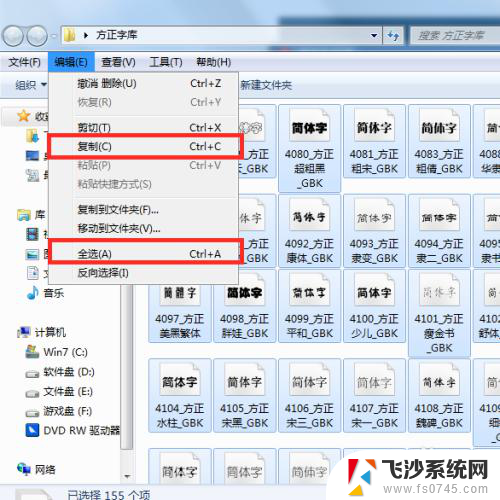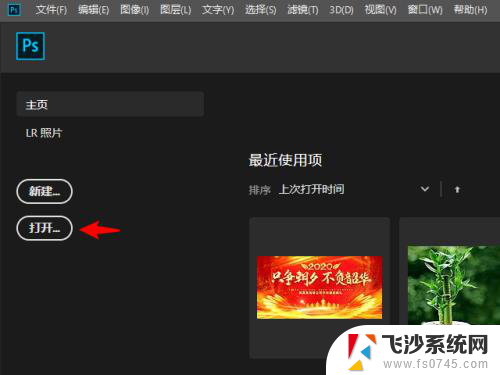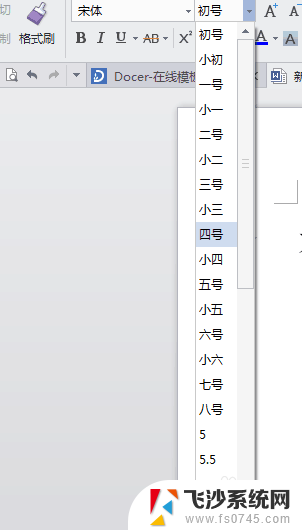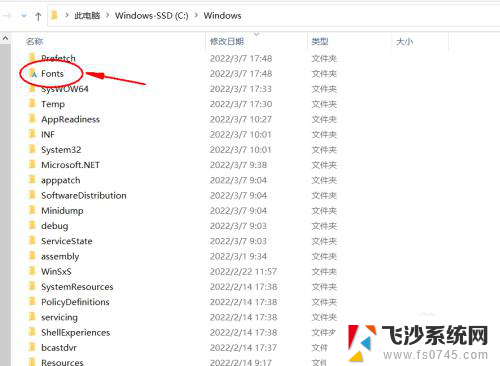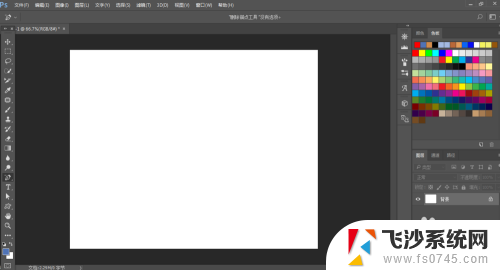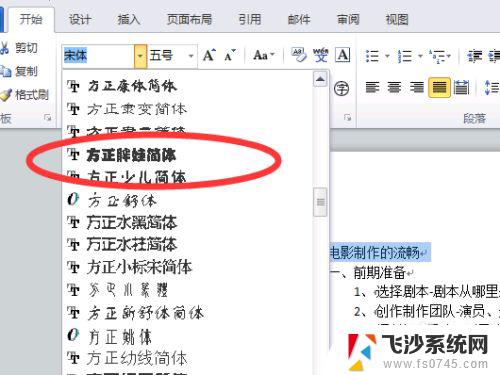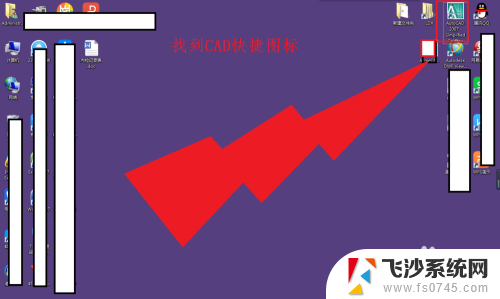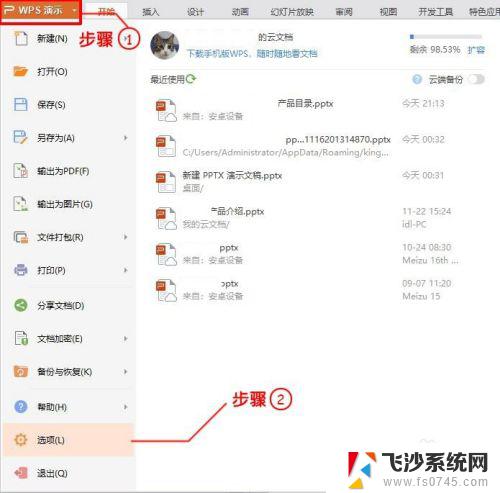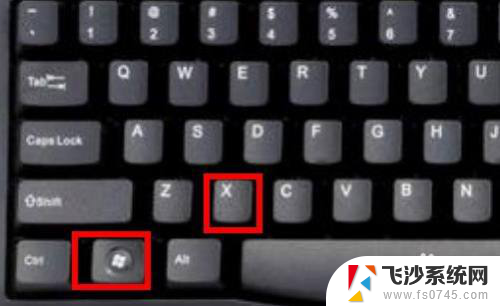mac ps字体怎么导入 Mac上怎么给Photoshop增加字体
更新时间:2024-03-26 08:47:58作者:xtliu
在使用Mac上的Photoshop时,有时候我们会发现需要使用一些特殊的字体,而这些字体并不是系统自带的,那么在这种情况下,我们就需要学会如何将字体导入到Mac上的Photoshop中。虽然这个过程可能有点复杂,但只要按照正确的步骤操作,就能很容易地给Photoshop增加所需的字体。接下来我们就来详细了解一下在Mac上如何给Photoshop增加字体的方法。
具体方法:
1.从网上下载需要添加的字体
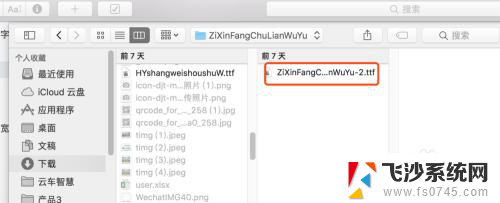
2.点击Mac程序坞(Mac底部的导航栏)里的启动台
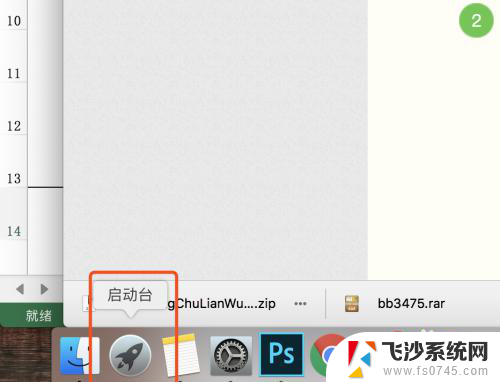
3.选择其他
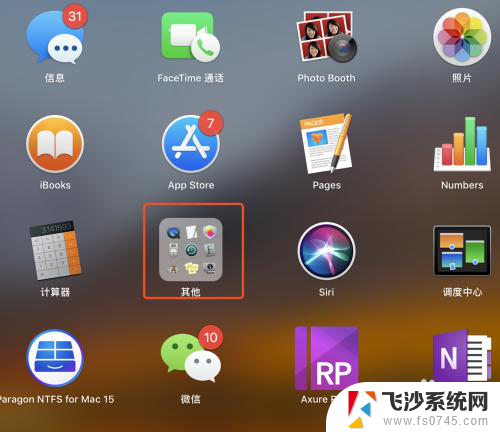
4.选择字体册
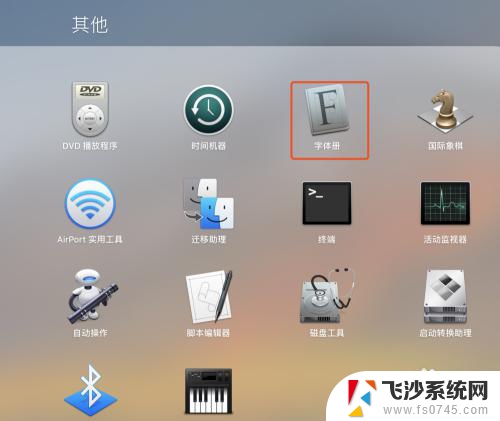
5.点击字体册左上角【文件】->【添加字体】
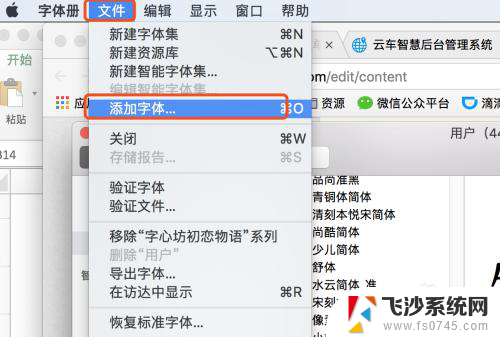
6.选择从网上下载的字体
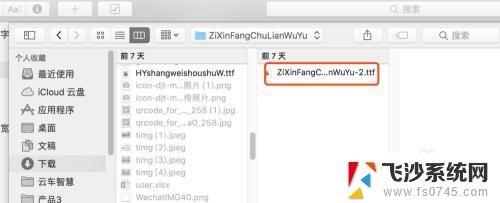
7.添加成功,新添加的字体在列表里显示
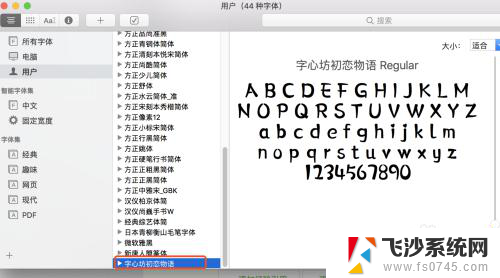
8.打开photoshop查看,多了一个刚才添加的字体
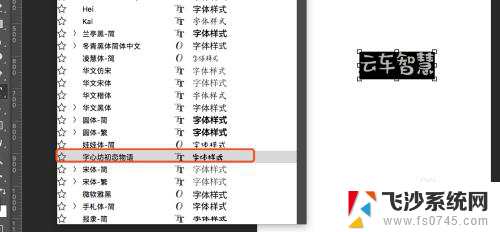
以上就是有关如何导入Mac PS字体的全部内容,如果有遇到相同情况的用户,可以按照小编的方法解决。